
Regarder des films dans l’app Apple TV sur Mac
La sous-fenêtre Films de l’app Apple TV comprend de nouveaux films incroyables disponibles sur les chaînes Apple TV, notamment celles auxquelles vous n’êtes pas encore abonné, ainsi que les dernières sorties. Vous pouvez découvrir les recommandations en fonction de vos goûts ou explorer les nouvelles sorties, les collections et d’autres offres les plus populaires.
Lorsque vous trouvez un film à regarder, vous pouvez choisir comment le visionner s’il est disponible sur plusieurs chaînes. Si le film est déjà disponible, vous obtiendrez la chaîne par défaut qui vous permet de le regarder avec une version de très haute qualité.
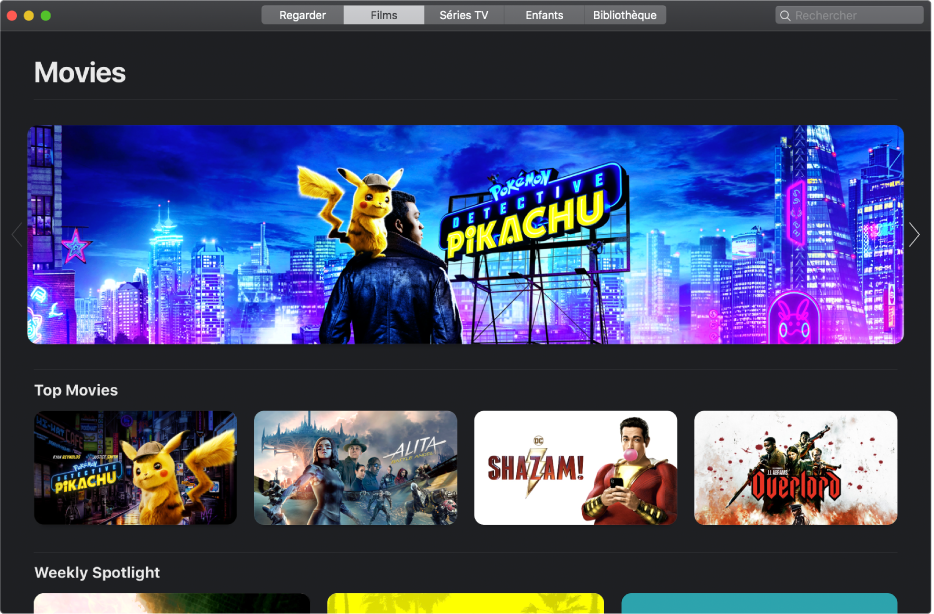
Explorer la sélection et les films recommandés
Dans l’app Apple TV
 sur votre Mac, cliquez sur Films en haut de la fenêtre.
sur votre Mac, cliquez sur Films en haut de la fenêtre.Faites défiler pour explorer la sélection de collections, genres et films.
Les recommandations s’affichent en fonction de vos goûts, de votre historique de lecture ou d’achat et de location (par exemple, si vous aimez Shrek 2).
Pour afficher plus de films dans une catégorie, balayez vers la gauche ou vers la droite sur le trackpad avec deux doigts ou cliquez sur « Tout afficher ».
Cliquez sur un film pour afficher les extraits, les notes, les descriptions et les informations de lecture. Pour revenir aux Films, cliquez sur le bouton Retour
 .
.
Sélectionner un film à regarder
Dans l’app Apple TV
 sur votre Mac, cliquez sur Films en haut de la fenêtre, puis cliquez sur un film.
sur votre Mac, cliquez sur Films en haut de la fenêtre, puis cliquez sur un film.Effectuez l’une des opérations ci-après :
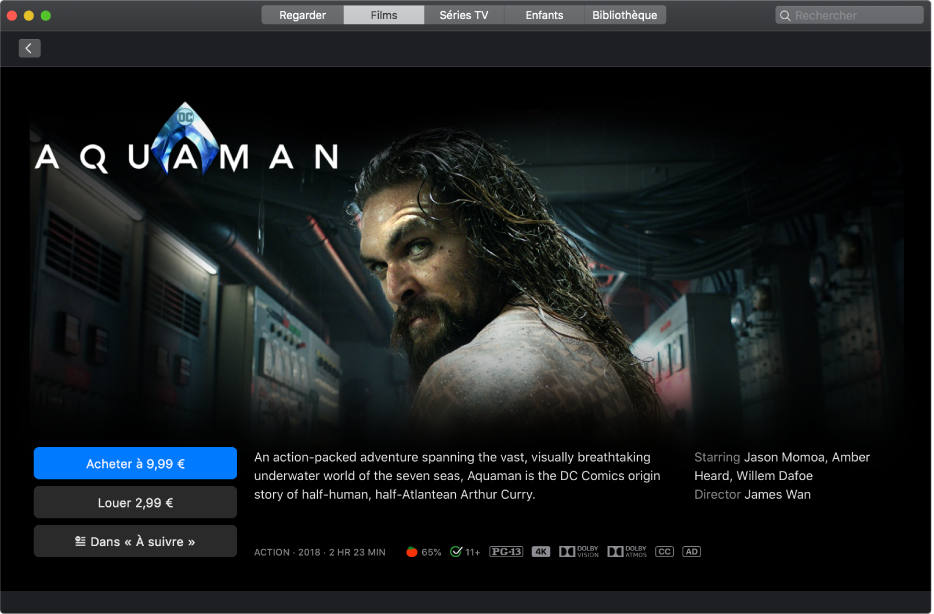
Pour regarder un extrait gratuit : Accédez à Bandes-annonces, puis cliquez sur un extrait pour le regarder. Appuyez sur la touche Esc. ou cliquez sur le bouton Fermer
 pour revenir à Films.
pour revenir à Films.Pour lire le film : Si le film est déjà disponible, cliquez sur « Lire le film » ou « Reprendre la lecture »pour commencer à le visionner immédiatement. Consultez la section Contrôler le contenu en cours de lecture dans l’app Apple TV sur Mac.
Pour acheter ou louer le film : Cliquez sur Acheter ou Louer, puis sélectionnez l’option de votre choix et confirmez votre achat ou location.
Vous pouvez louer des films dans certains pays ou certaines régions. Vous avez 30 jours pour commencer à regarder un film loué. Après avoir commencé à le regarder, vous pouvez le visionner autant de fois que vous le voulez pendant 48 heures. Pendant la période de location, vous pouvez télécharger le film loué sur un appareil à tout moment, mais également le diffuser sur un autre appareil. Par exemple, vous pouvez commencer à regarder un film téléchargé sur votre iPhone et finir de le regarder dans l’app Apple TV sur votre Mac. Une fois le délai écoulé, le film n’est plus disponible.
Pour s’abonner à Apple TV+ : Sélectionnez « Essayer Apple TV+ gratuitement » ou « S’abonner », puis suivez les instructions à l’écran pour confirmer votre abonnement.
Pour s’abonner à la chaîne Apple TV : Cliquez sur l’onglet « Essayer [chaîne] gratuitement » et suivez les instructions à l’écran.
Pour ajouter un élément à « À suivre » : Si vous souhaitez visionner le film ultérieurement, cliquez sur « Ajouter à la liste À suivre » pour l’ajouter au rang « À suivre » dans Regarder.
Le bouton « Ajouter à la liste À suivre » devient « À suivre », indiquant que l’élément a été ajouté.
Pour retirer un élément de « À suivre » : Cliquez sur « À suivre ».
Pour obtenir des informations supplémentaires, naviguez vers le bas pour mettre en surbrillance un rang ou un élément, puis effectuez l’une des opérations suivantes :
Explorer les films similaires : Cliquez sur un élément dans le rang Similaires ou placez le pointeur sur le rang et cliquez sur la flèche gauche ou droite pour afficher plus d’éléments.
Explorer la distribution et l’équipe technique : Cliquez sur une personne dans le rang « Distribution et équipe technique »pour afficher les renseignements biographiques et les films et séries TV associés ou placez le pointeur sur le rang et cliquez sur la flèche gauche ou droite pour afficher plus d’éléments.
Afficher les options de visionnage : Accédez au rang Regarder pour voir toutes les manières disponibles de regarder le film dans l’app Apple TV, notamment des options de tarif pour l’achat ou la location.
Obtenir des informations supplémentaires : Naviguez jusqu’en bas pour voir le classement, les descriptions et d’autres informations.
Lorsque vous achetez ou louez un film, le meilleur format disponible est automatiquement sélectionné sur votre Mac, y compris la haute définition (HD) et la résolution 4K. Ces vidéos peuvent également prendre en charge la plage dynamique étendue (HDR) en HDR10. Consultez l’article Rechercher et regarder des films en 4K, HDR, Dolby Vision ou Dolby Atmos de l’assistance Apple.